关于ASP.NET Core网站在Docker中运行的详解
本篇文章主要介绍了详解ASP.NET Core 网站在Docker中运行,非常具有实用价值,需要的朋友可以参考下
Docker作为新一代的虚拟化方式,未来肯定会得到广泛的应用,传统虚拟机的部署方式要保证开发环境、测试环境、UAT环境、生产环境的依赖一致性,需要大量的运维人力,使用Docker我们可以实现一次部署,到处运行。
本文介绍如何把ASP.NET Core网站部署在Docker中运行。
软件环境清单
CentOS 7.3.1611
Docker 1.12.6
.NET Core 1.1
安装Docker
$ #安装Docker $ yum install docker $ #启动docker服务 $ systemctl start docker.service $ #配置开机启动 $ systemctl enable docker.service
配置Docker加速器
由于众所周知的原因,要想流畅地使用Docker,需要配置Docker加速器,否则你会觉得回到了拨号上网的时代。
我使用的是DaoCloud,号称永久免费。注册地址是:https://account.daocloud.io/signin。

用微信扫一扫就可以快速完成注册。
注册完成会提供有一个配置脚本地址:
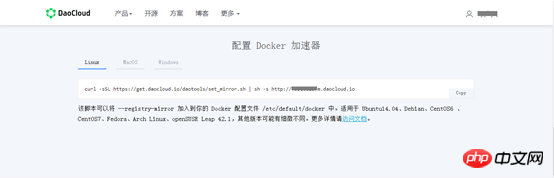
$ #配置docker加速器 $ curl -sSL https://get.daocloud.io/daotools/set_mirror.sh | sh -s http://xxxxxx.m.daocloud.io $ #重启生效 $ systemctl restart docker
拉取ASP.NET Core镜像
$ docker pull microsoft/aspnetcore $ #检查是否成功 $ docker images
准备ASP.NET Core网站发布文件
可以参考我之前的文章:ASP.NET Core 网站发布到Linux服务器
创建Dockerfile
放到网站根目录,文件内容参考如下:
FROM docker.io/microsoft/aspnetcore COPY ./publish WORKDIR /publish EXPOSE 8080 CMD ["dotnet", "TestAspNetCoreWeb.dll"]
打包镜像
$ #注意最后有个点。 $ docker build -t test-netcore:1.0 .
启动容器
$ docker run --name test-netcore -p 8080:8080 -d test-netcore:1.0 $ #检查容器是否启动成功,如果启动后没效果,试试docker run 不加-d,如果有报错有提示信息。 $ docker ps

网站运行成功。
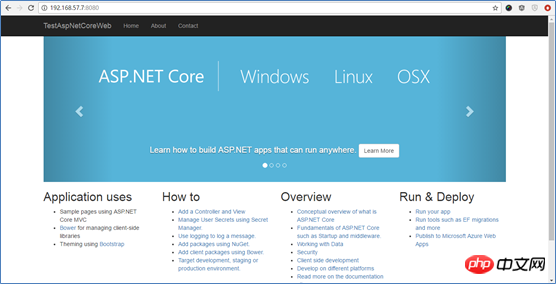
附
配置过程我遇到容器启动失败的两个情况:
1.网站的监听使用了ip,报错“Error -99 EADDRNOTAVAIL address not available”
2.网站的监听使用了localhost,报错“curl: (56) Recv failure: Connection reset by peer”
最后发现使用http://*:8080来监听才成功。
docker run 失败后再次运行会提示名称已存在,可以使用docker rm -f [容器名称] 删除容器或换个名称。
以上是关于ASP.NET Core网站在Docker中运行的详解的详细内容。更多信息请关注PHP中文网其他相关文章!

热AI工具

Undresser.AI Undress
人工智能驱动的应用程序,用于创建逼真的裸体照片

AI Clothes Remover
用于从照片中去除衣服的在线人工智能工具。

Undress AI Tool
免费脱衣服图片

Clothoff.io
AI脱衣机

AI Hentai Generator
免费生成ai无尽的。

热门文章

热工具

记事本++7.3.1
好用且免费的代码编辑器

SublimeText3汉化版
中文版,非常好用

禅工作室 13.0.1
功能强大的PHP集成开发环境

Dreamweaver CS6
视觉化网页开发工具

SublimeText3 Mac版
神级代码编辑软件(SublimeText3)

热门话题
 docker怎么创建镜像
Apr 15, 2025 am 11:27 AM
docker怎么创建镜像
Apr 15, 2025 am 11:27 AM
创建 Docker 镜像步骤:编写包含构建指令的 Dockerfile。在终端中构建镜像,使用 docker build 命令。标记镜像,使用 docker tag 命令分配名称和标签。
 docker desktop怎么用
Apr 15, 2025 am 11:45 AM
docker desktop怎么用
Apr 15, 2025 am 11:45 AM
如何使用 Docker Desktop?Docker Desktop 是一款工具,用于在本地机器上运行 Docker 容器。其使用步骤包括:1. 安装 Docker Desktop;2. 启动 Docker Desktop;3. 创建 Docker 镜像(使用 Dockerfile);4. 构建 Docker 镜像(使用 docker build);5. 运行 Docker 容器(使用 docker run)。
 docker内的文件怎么拷贝到外面
Apr 15, 2025 pm 12:12 PM
docker内的文件怎么拷贝到外面
Apr 15, 2025 pm 12:12 PM
Docker 中将文件拷贝到外部主机的方法:使用 docker cp 命令:执行 docker cp [选项] <容器路径> <主机路径>。使用数据卷:在主机上创建目录,在创建容器时使用 -v 参数挂载该目录到容器内,实现文件双向同步。
 docker容器名称怎么查
Apr 15, 2025 pm 12:21 PM
docker容器名称怎么查
Apr 15, 2025 pm 12:21 PM
可以通过以下步骤查询 Docker 容器名称:列出所有容器(docker ps)。筛选容器列表(使用 grep 命令)。获取容器名称(位于 "NAMES" 列中)。
 docker版本怎么看
Apr 15, 2025 am 11:51 AM
docker版本怎么看
Apr 15, 2025 am 11:51 AM
要获取 Docker 版本,您可以执行以下步骤:运行 Docker 命令“docker --version”来查看客户端和服务器版本。对于 Mac 或 Windows,还可以通过 Docker Desktop GUI 的“版本”选项卡或“关于 Docker Desktop”菜单查看版本信息。
 docker镜像怎么保存
Apr 15, 2025 am 11:54 AM
docker镜像怎么保存
Apr 15, 2025 am 11:54 AM
在 Docker 中保存镜像,可以使用 docker commit 命令创建新的镜像,包含指定容器的当前状态,语法为:docker commit [选项] 容器ID 镜像名称。要保存镜像到仓库,可以使用 docker push 命令,语法为:docker push 镜像名称[:标签]。要导入已保存的镜像,可以使用 docker pull 命令,语法为:docker pull 镜像名称[:标签]。
 docker怎么退出容器
Apr 15, 2025 pm 12:15 PM
docker怎么退出容器
Apr 15, 2025 pm 12:15 PM
退出 Docker 容器的四种方法:容器终端中使用 Ctrl D 快捷键容器终端中输入 exit 命令宿主机终端中使用 docker stop <container_name> 命令宿主机终端中使用 docker kill <container_name> 命令(强制退出)







